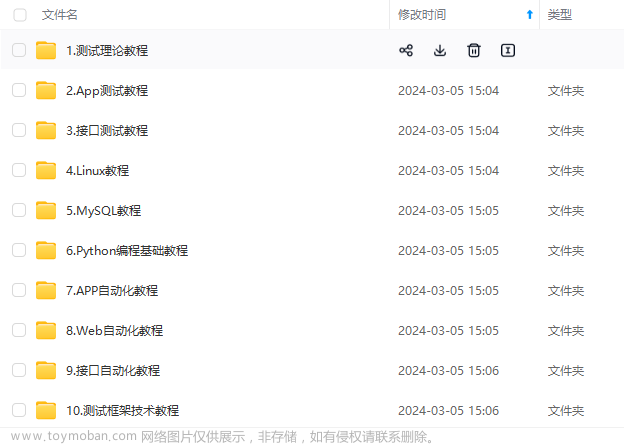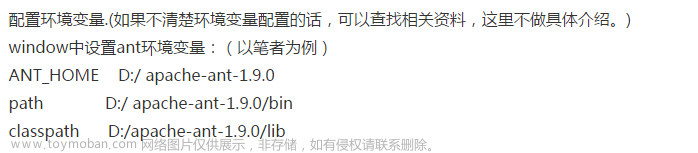安装
- 使用JMeter的前提需要安装JDK,需要JDK1.7以上版本
- 目前在用的是JMeter5.2版本,大家可自行下载解压使用
运行
- 进入解压路径如E: \apache-jmeter-5.2\bin,双击jmeter.bat启动运行

- 启动后默认为英文版本,可通过Options – Choose Language – Chinese(Simplified) 设置为中文版
JMeter进行接口测试流程
1.测试计划,可以理解为被测项目,下面可以添加一系列待测接口。
可自定义名称,便于自己理解。

2.线程组,在测试计划上鼠标右击 – 添加 – 线程(用户)- 线程组。
一个线程组可以当做一个虚拟用户组,线程组中每个线程都可以裂解为一个虚拟用户。这个在性能测试中会用到,接口测试暂时不用关注,默认值为1即可。

3.HTTP请求默认值,线程组上鼠标右击 – 添加 – 配置元件 – HTTP请求默认值

进行接口测试时需要填写协议,IP地址及端口号,为了避免重复操作,可在线程组下添加HTTP请求默认值,填入协议、IP地址和端口号,这样后续的HTTP请求中就不用每次都填写了。
4.HTTP信息头管理,线程组上鼠标右击 – 添加 – 配置元件 – HTTP信息头管理

如果请求参数非json格式,可以不用添加此元件。
该元件是针对传入参数为json格式,需添加名称为Content-Type,值为application/json
5.HTTP请求,线程组上鼠标右击 – 添加 – 取样器 – HTTP请求

HTTP请求主要包括请求方法、请求路径和请求参数。
由于协议、IP地址、端口号已经在HTTP请求默认值进行了设置,所以此处可以为空。
(1)传入非json格式的参数,可以直接在HTTP请求面板中【参数】下进行添加:填写参数名称与对应的值

(2)传入json格式参数,如果参数值存在中文的情况,内容编码需为utf-8格式,避免乱码情况的发生

6.断言,主要目的是检查接口是否访问成功。断言的方式比较多,包含响应断言、JSON断言,大小断言,JSR223断言等等,一共提供15种断言方式,一般常用的主要是响应断言,也可以用JSON断言。对于复杂的接口,可借助BeanShell断言。
这里主要介绍响应断言的用法。
HTTP请求上鼠标右击 – 添加 – 断言 – 响应断言
文章来源地址https://www.toymoban.com/news/detail-605105.html

详情如图:

Apply to 指断言的作用范围,一般情况下发出一个请求只触发一个请求,所以默认勾选Main sample only即可。下面针对四种选项做个说明:
(1) Main sample and sub-samples:作用于主请求和子请求
(2) Main sample only:仅仅作用于主请求
(3) Sub-sample only:仅仅作用于子请求
(4) J Meter Variable:作用于j meter变量(输入框填写变量名称)
响应字段 主要包含响应文本、响应代码、响应信息、响应头、请求头、URL样本、文档(文本)、忽略状态、请求状态,下面针对每种方式做个说明:
(1) 响应文本,一般匹配返回的json数据,需要结合模式匹配规则进行校验

根据响应文本的测试模式”records”(*?)匹配到内容,只要包括这些内容,则判断接口执行通过。

(2) 响应代码,匹配返回码,如200,404,500等

(3) 响应信息,匹配响应信息,如OK, Sucess字样
(4) 响应头,匹配响应头
(5) 请求头,匹配请求头
(6) URL样本,匹配请求的url链接,如果有重定向则包含请求url和重定向url
(7) 文档(文本),匹配响应数据的文本格式
(8) 忽略状态,一个请求有多个响应断言,第一个响应断言选中此项时,如果第一个响应断言失败时可以忽略此响应结果,继续进行下一个断言。如果下一个断言成功则还是判定事务是成功的
(9) 请求数据,匹配请求数据
实际比较常用的是响应文本、响应代码、响应信息,这三种还是无法满足的则继续补充其他字段。
模式匹配规则,有包括、匹配、相等、字符串、否、或者。
(1) 包括,响应内容包括需要匹配的内容就表示响应成功,可结合正则表达式进行
(2) 匹配,响应内容要完全匹配需要匹配的内容就表示响应成功,可结合正则表达式进行
(3) 相等,响应内容要完全等于需要匹配的内容才代表响应成功,不支持正则表达式
(4) 字符串,响应内容包含需要匹配的内容才代表成功,不支持正则表达式
(5) 否,相当于取反,如果结果是True,勾选上“否”那结果就是False
(6) 或者,可以用于将多个断言模式进行连接,只要一个模式匹配,断言就代表成功
测试模式,其实就是填写自己的预期值。

7.监听器-察看结果树,主要用于查看接口执行情况,以树形结构显示接口访问结果,包含取样器结果、请求与相应数据。
线程组上鼠标右击 – 添加 – 监听器 – 察看结果树

监听器还包含其他形式如汇总报告、聚合报告、后端监听器等,接口测试主要用到的就是察看结果树。
通过察看结果树可以了解接口执行情况,如果执行失败需要看下错误信息。

至此,使用J Meter进行常用的接口测试就结束了,实际使用过程遇到的特殊情况可以及时反馈(其实和Postman测试接口大同小异~)
 文章来源:https://www.toymoban.com/news/detail-605105.html
文章来源:https://www.toymoban.com/news/detail-605105.html
到了这里,关于使用JMeter进行接口测试教程的文章就介绍完了。如果您还想了解更多内容,请在右上角搜索TOY模板网以前的文章或继续浏览下面的相关文章,希望大家以后多多支持TOY模板网!